Comment contrôler 2 PC avec un seul clavier et une seule souris ?

- Auteur : Micael Ribeiro
- Publié : 26/10/2016

Peut-être avez-vous plusieurs ordinateurs chez vous ? Une machine de bureau pour faire de la bureautique et un ordinateur portable que vous emmenez avec vous pour travailler ? Alors, quand vous vous installez tranquillement chez vous, vous n’avez peut-être pas envie de devoir jongler entre votre souris et le trackpad de votre machine portable. Ça tombe plutôt bien puisque nous avons justement une solution à vous proposer. Saviez-vous qu’il était possible de contrôler deux PC avec une seule et même souris ? On vous explique comment avec le logiciel ShareMouse.
Installation de ShareMouse
Pour commencer, il faut installer le logiciel ShareMouse sur les deux appareils que vous voulez utiliser. Le logiciel est compatible avec Windows et macOS et vous pouvez l’installer sur deux machines avec des OS différents. Si vous voulez contrôler un PC et un Mac avec la même souris et le même clavier, c’est possible !
L’installation en soi est très rapide car il n’y a aucune option à cocher. Sachez tout de même que le logiciel n’est disponible qu’en anglais et en allemand.
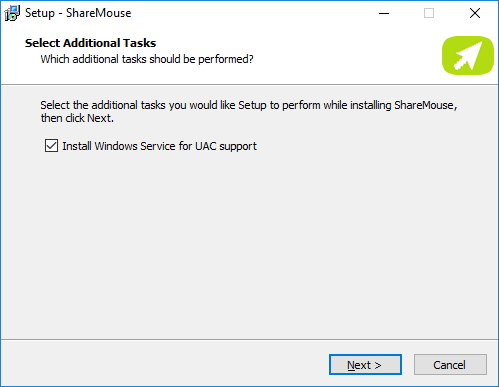
Une fois l’installation terminée, ShareMouse est disponible dans votre zone de notifications et affiche qu’il est en attente de détecter d’autres machines. Après que le logiciel est installé sur les deux machines (et aussi sur le même réseau), une petite vague devrait apparaître sur l’icône de ShareMouse dans la zone de notifications.
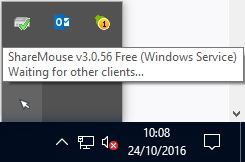
A partir de là, si tout s’est bien passé, le logiciel devrait repérer les deux ordinateurs présents sur le réseau et vous allez pouvoir utiliser la même souris et le même clavier pour contrôler les deux ordinateurs. Il suffit de faire glisser sa souris sur les bords de l’écran pour arriver ensuite sur l’autre machine.
Configuration de ShareMouse
Allez dans la zone de notifications et faites un clic droit sur ShareMouse puis allez dans « Monitor Manager ». Dans cette fenêtre, vous voyez apparaître les différents écrans de votre réseau, chacun étant identifié par une lettre. A vous de les placer dans l’ordre de votre choix en les faisant glisser : à gauche, à droite, en haut, en bas…
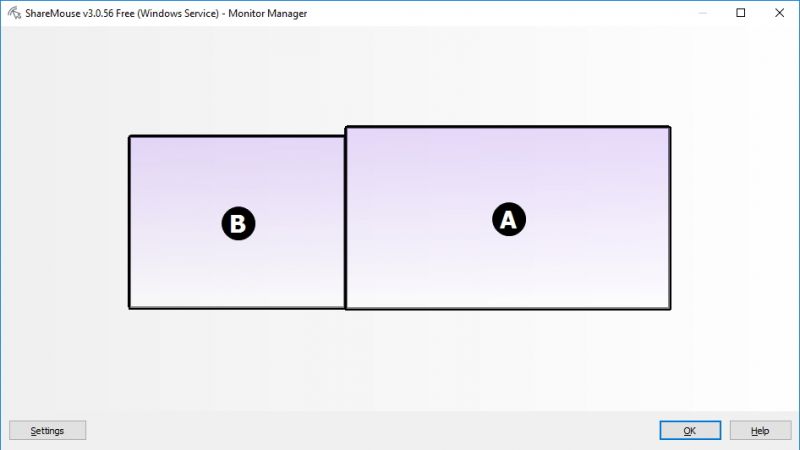
Pour paramétrer les autres réglages de ShareMouse, faites un clic droit sur l’icône dans la zone de notifications et sélectionner « settings ».
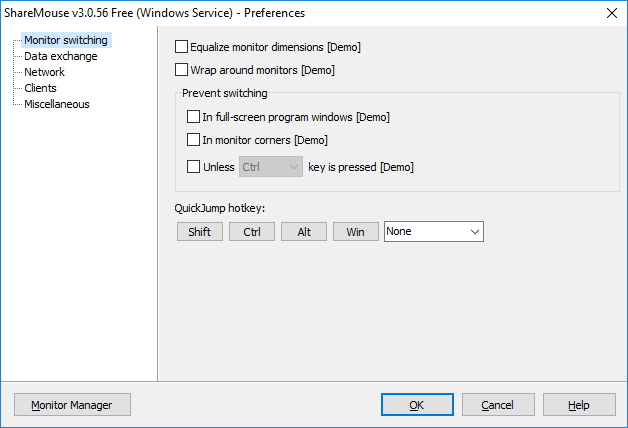
ShareMouse ne permet pas uniquement d’utiliser une souris pour contrôler deux ordinateurs : vous pouvez également transférer un fichier d’un ordinateur à un autre d’un simple glisser-déposer. Pour cela allez dans l’onglet « data exchange » et vérifiez que l’option « allow drag & drop » est bien activée.
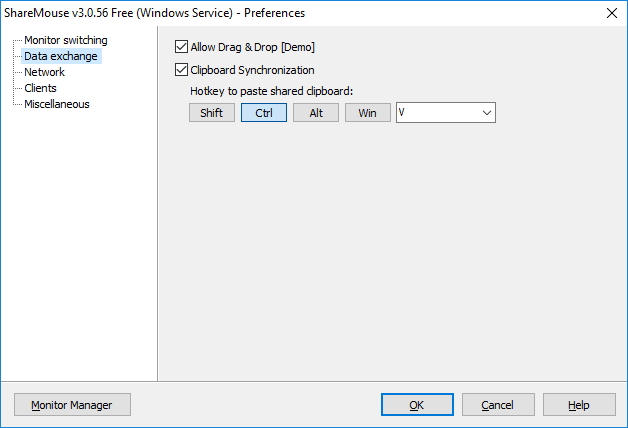
D’autres options sont également disponibles notamment des raccourcis pour passer encore plus vite d’un écran à un autre ou encore pour gérer l’assombrissement des écrans pour détecter plus facilement sur quel écran vous travaillez.
ShareMouse est disponible en téléchargement gratuit si vous voulez contrôler deux ordinateurs avec le même clavier et la même souris. Pour contrôlez plus d’appareils, il faudra acquérir une licence payante.










